

بقلم Gina Barrow, ، آخر تحديث: November 8, 2017
"كنت أتساءل ما إذا كان بإمكاني استرداد سجل المكالمات المحذوفة من جهاز iPhone 8 الخاص بي لأنني فقدت حسابي منذ بضعة أيام عندما تحولت إلى هذا الهاتف الجديد. أحتاج إلى الحصول على بعض الأرقام المهمة التي نسيت إضافتها إلى جهات الاتصال الخاصة بي. "
الجزء 1: استرداد سجل المكالمات / السجل من iPhone 8 / 8Plus / 7 / 6s بخطوات سهلةالجزء 2. استرداد سجل المكالمات المحذوفة من iPhone 8/8 plus / 7 / 6s مباشرةالجزء 3. استعادة سجل / سجل المكالمات المحذوفة من نسخة iTunes الاحتياطيةالجزء 4. استرجع سجلات / محفوظات المكالمات المحذوفة من iPhone 8/8 plus / 7 / 6s عبر iCloudدليل الفيديو: يمكنك استرداد سجل المكالمات المحذوفة / السجلات المحذوفة من iPhone بشكل انتقائيالجزء 5. كيفية عمل نسخة احتياطية من iPhone 8/8 plus / 7 / 6s؟الجزء 6. الاستنتاجات.
مجموعة أدوات FoneDog - استعادة بيانات iOS هو برنامج تابع لجهة خارجية يهدف إلى استعادة سجل المكالمات المحذوفة / السجل من iPhone 8/8 plus / 7 / 6s والمحتويات الأخرى وأجهزة iOS في أي وقت دون الحاجة إلى أي خبرة فنية. لقد تم تطويره ليكون مباشرًا ونقرًا حتى يتمكن المستخدمون من إجراء الاسترداد بأنفسهم.
لماذا استخدم FoneDog Toolkit- iOS Data Recovery؟
هذا البرنامج بسيط وسهل الاستخدام ولكنه مضمون الفعالية. يمكن تلخيص ميزاته في ما يلي:
كيفية استخدام FoneDog Toolkit- استعادة بيانات iOS؟
قم بتنزيل وتثبيت البرنامج المناسب FoneDog Toolkit- iOS Data Recovery على جهاز الكمبيوتر الخاص بك (Windows أو Mac) وانتظر حتى يكتمل التثبيت. للحصول على الخطوات الكاملة حول كيفية استخدام FoneDog Toolkit- iOS Data Recovery ، راجع الإجراء خطوة بخطوة أدناه.
خيار الاسترداد الأول الذي تقدمه FoneDog Toolkit- iOS Data Recovery هو "الاسترداد من جهاز iOS". تعمل هذه الطريقة بشكل أفضل مع أولئك الذين ربما نسوا نسخ محتويات هواتفهم احتياطيًا ويعانون الآن من فقدان البيانات.
تذكر أنه بمجرد إزالة بيانات مثل سجل / سجل المكالمات أو حذفها من iPhone ؛ لا يزال بإمكانك استعادتها طالما لم يتم الكتابة فوق الملفات بعد. وذلك لأن جميع البيانات المخزنة في الذاكرة الداخلية للجهاز تظل بالداخل حتى يتم استبدالها أو استبدالها بأخرى جديدة.
إذا كنت ترغب في استعادة سجل المكالمات المحذوفة من iPhone 8/8 plus / 7 / 6s ، فإن FoneDog Toolkit- iOS Data Recovery ، فإن "الاسترداد من جهاز iOS" هو أفضل طريقة لك.
افتح برنامج FoneDog Toolkit- iOS Data Recovery على جهاز الكمبيوتر الخاص بك ، ثم انقر فوق الخيار "الاسترداد من جهاز iOS" على الجانب الأيسر من الشاشة.
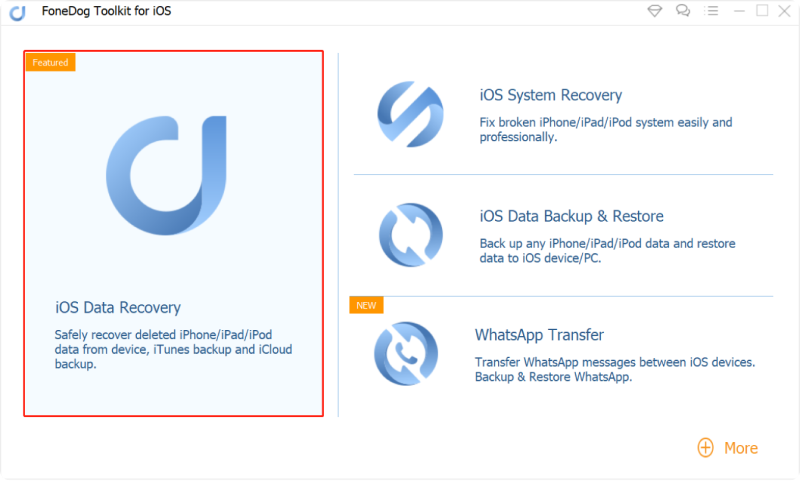
باستخدام كبل USB أصلي ، قم بتوصيل iPhone 8/8 plus / 7 / 6s بالكمبيوتر وانتظر حتى يكتشف البرنامج الاتصال تلقائيًا. بمجرد اكتشاف iPhone ، انقر فوق "بدء المسح" للمتابعة.
ملاحظة: قبل بدء تشغيل البرنامج FoneDog Toolkit- iOS Data Recovery ، تأكد من أنك قمت بتعطيل خيار المزامنة التلقائية لـ iTunes مؤقتًا.

قد يستغرق المسح بعض الوقت لأن البرنامج سيجد بدقة جميع المحتويات المحذوفة والمفقودة داخل الجهاز.
بمجرد توقف المسح ، يمكنك الآن رؤية عرض فئات الملفات على اليسار.
انقر فوق "سجل المكالمات" لمعاينة جميع الأرقام التي تريد استردادها. انقر فوق الزر "استرداد" في نهاية الشاشة. لا تنس حفظها في مجلد جديد على الكمبيوتر.
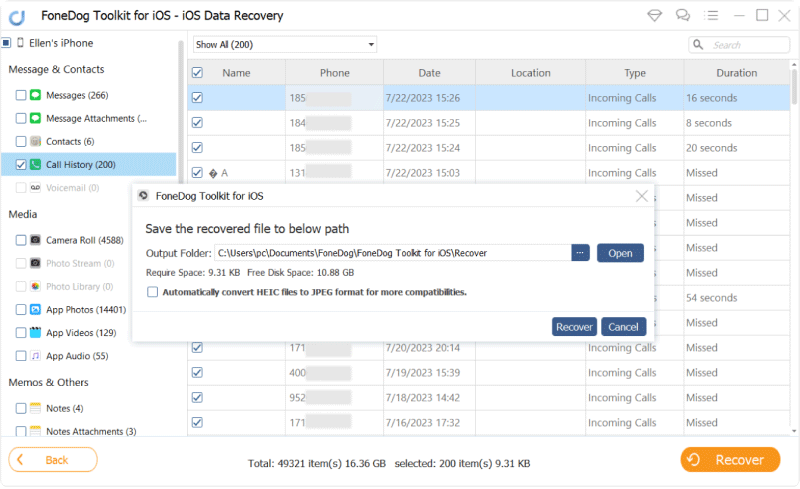
الناس اقرأ أيضاكيفية استرداد الرسائل النصية المحذوفة من iPhoneكيفية استرداد جهات الاتصال المفقودة بعد تحديث iOS 11
هذه الخطوة مخصصة لأولئك الذين لديهم نسخة احتياطية من iTunes ويريدون استعادة سجل / سجل المكالمات المحذوف من iPhone 8/8 plus / 7 / 6s دون الحاجة إلى استعادة محتوى النسخ الاحتياطي بالكامل. تحقق من هذه الخطوات:
قم بتشغيل البرنامج على الكمبيوتر ثم انقر فوق طريقة الاسترداد الثانية وهي "الاسترداد من iTunes Backup File". سوف يقوم برنامج FoneDog Toolkit- iOS Data Recovery تلقائيًا باكتشاف جميع ملفات النسخ الاحتياطي الخاصة بـ iTunes على الكمبيوتر لذلك ليست هناك حاجة لتشغيل iTunes .

سيعرض البرنامج الآن نسخة iTunes الاحتياطية المكتشفة بالكامل من الكمبيوتر.
حدد ملف النسخ الاحتياطي المطلوب من iTunes ، ثم انقر فوق "بدء المسح الضوئي>" للمتابعة.

FoneDog Toolkit- سيقوم iOS Data Recovery بفحص واستخراج وتنزيل الملفات بأكملها المخزنة داخل نسخة iTunes الاحتياطية ؛ قد تستغرق هذه العملية بعض الوقت.
عندما يتوقف المسح ، يمكنك الآن رؤية الملفات التي قمت بنسخها احتياطيًا في iTunes ، انتقل إلى فئة "سجل المكالمات" ثم اختر جميع الأرقام التي تريد استعادتها.
قم بتمييزها بشكل فردي ثم انقر فوق "استرداد" بمجرد الانتهاء من القائمة الخاصة بك. قم بإنشاء مجلد جديد على الكمبيوتر لتخزين المحتويات المستردة.
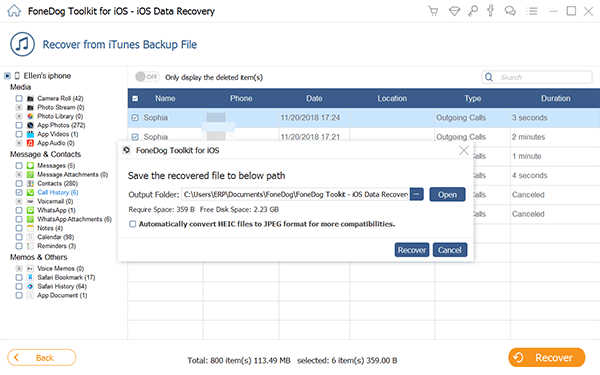
قم بتنزيله وجربه!
إذا كان لديك iCloud ، فيمكنك أيضًا استعادة سجل / سجلات المكالمات المحذوفة من iPhone 8/8 plus / 7 / 6s بسهولة. تتيح لك مجموعة أدوات FoneDog- استعادة بيانات iOS إجراء استعادة محددة لسجل المكالمات فقط دون التسبب في مزيد من فقدان البيانات على محتويات الهاتف الحالية. لمعرفة كيفية استرداد محفوظات / سجلات المكالمات المحذوفة من iPhone 8/8 plus ،
اتبع هذه الأدلة:
FoneDog Toolkit- iOS Data Recovery وانقر فوق طريقة الاسترداد الأخيرة: "الاسترداد من iCloud".
بعد ذلك ، يجب عليك تسجيل الدخول إلى حساب iCloud الخاص بك باستخدام نفس التفاصيل الدقيقة التي تستخدم فيها iPhone 8/8 plus.
خصوصيتك هي مصدر قلق كبير وهذا هو السبب في أن FoneDog Toolkit لا تخزن أيًا من بياناتك الشخصية على الخادم.
ملاحظة: قد تحتاج إلى إيقاف تشغيل المصادقة ذات العاملين في هذه الأثناء أثناء عملية الاسترداد.

الخطوة التالية التي يتعين عليك القيام بها هي اختيار ملف النسخ الاحتياطي على iCloud الذي تريد تنزيله. يمكنك استخدام أحدث ملف نسخ احتياطي للتأكد بشكل أفضل من وجود سجل المكالمات المحذوفة من iPhone 8/8 plus / 7 / 6s هناك.
انقر فوق "تنزيل" لاستخراج الملفات ثم حدد أنواع الملفات الصحيحة في النافذة المنبثقة.
لجعل عملية المسح سهلة وسريعة ، حدد مربع "سجل المكالمات" ثم انقر فوق "التالي" للمتابعة.

الآن سيقوم البرنامج بفحص نسخة iCloud الاحتياطية وخاصة ملفات محفوظات المكالمات المحددة.
بمجرد أن يتوقف عن المسح ، سيتم الآن عرض سجلات المكالمات على الجانب الأيسر من الشاشة. يمكنك معاينة كل من الأرقام الموجودة على اليمين للتحقق.
بمجرد حصولك على جميع سجلات المكالمات المطلوبة ، انقر فوق الزر "استرداد" في نهاية الشاشة للسماح لك بحفظ سجلات المكالمات المستردة بالكامل في مجلد جديد ستقوم بإنشائه على سطح المكتب.
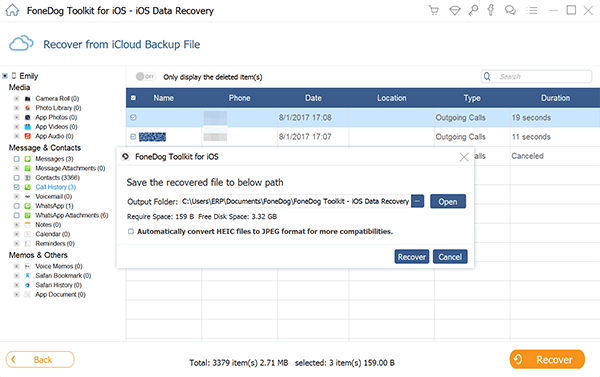
لا يمكن العثور على سجلات المكالمات المفقودة؟ لا داعي للذعر ، يوضح لك الفيديو كيفية استعادة سجل / سجل المكالمات بشكل انتقائي من iPhone بثلاث طرق سهلة بنقرات قليلة.
أنت محظوظ إذا كنت أحد هؤلاء الأشخاص الذين حصلوا بالفعل على الأحدث آيفون X / 8/8 plus. أحدث إضافة إلى سلسلة iPhone أحدثت ضجة عالية على الإنترنت وفي كل مكان.
بالطبع ، للتأكد من أنك ستحصل بالتأكيد على أقصى استفادة من هذا الجهاز المحمول ، نود تحديث ذاكرتك حول كيفية عمل نسخة احتياطية من iPhone X / 8/8 plus بشكل فعال لجميع محتويات الهاتف المهمة مثل سجلات المكالمات وجهات الاتصال ، الرسائل النصية والصور ومقاطع الفيديو وغير ذلك الكثير. يعد إنشاء نسخة احتياطية أمرًا ضروريًا لأنك لن تعرف أبدًا متى ستحتاج إلى ملفات الهاتف هذه.
في كثير من الأحيان ، نميل إلى تجاهل سجل المكالمات على iPhone لأننا واثقون من أنهم سيبقون هناك حتى نقوم بتنظيف الجهاز. ومع ذلك ، يمكن أن تؤدي بعض السيناريوهات مثل الحصول على iPhone X / 8/8 plus إلى فقدان البيانات ، خاصة في سجلات المكالمات.
إذا فاتتك حفظ الأرقام في قوائم جهات الاتصال ، فمن المؤكد أنك ستفقدها جميعًا. إذا كنت بالفعل أحد مستخدمي iPhone ، فربما تكون قد نفذت هذه الخطوات ولكن إذا كانت هذه هي المرة الأولى التي تقوم فيها بإعداد iPhone ، فيجب أن تتعلم نسخ بياناتك احتياطيًا.
لتأمينها بشكل أفضل ، اتبع هذه الخطوات حول كيفية عمل نسخة احتياطية لجهاز iPhone X / 8/8 plus الجديد.
كيفية عمل نسخة احتياطية على iTunes
كيفية النسخ الاحتياطي على iCloud

كيفية استعادة سجل المكالمات / السجل من iTunes
عندما تفقد ملفًا أو حذفته عن طريق الخطأ ، قل سجل مكالماتك ، يمكنك العثور عليها في نسخ iTunes الاحتياطية.
ولكن كيف يمكنك استعادة سجل المكالمات / السجل من iTunes؟ اتبع هذه الخطوات:
احتفظ بجهاز iPhone 8/8/7 / 6s plus متصلاً حتى تتم إعادة تشغيله وينتظر حتى تتم مزامنته مع الكمبيوتر. يمكنك فصله بمجرد الانتهاء من جميع الأنشطة.
ملاحظة: إذا كانت هناك تطبيقات أو ملفات جديدة وحالية على iPhone ، فقد يتم حذفها ، لذا من الأفضل إنشاء نسخة احتياطية من التطبيقات الجديدة أو ستكون مخاطرة كبيرة لاستعادتها ما لم تكن على استعداد لفقدها
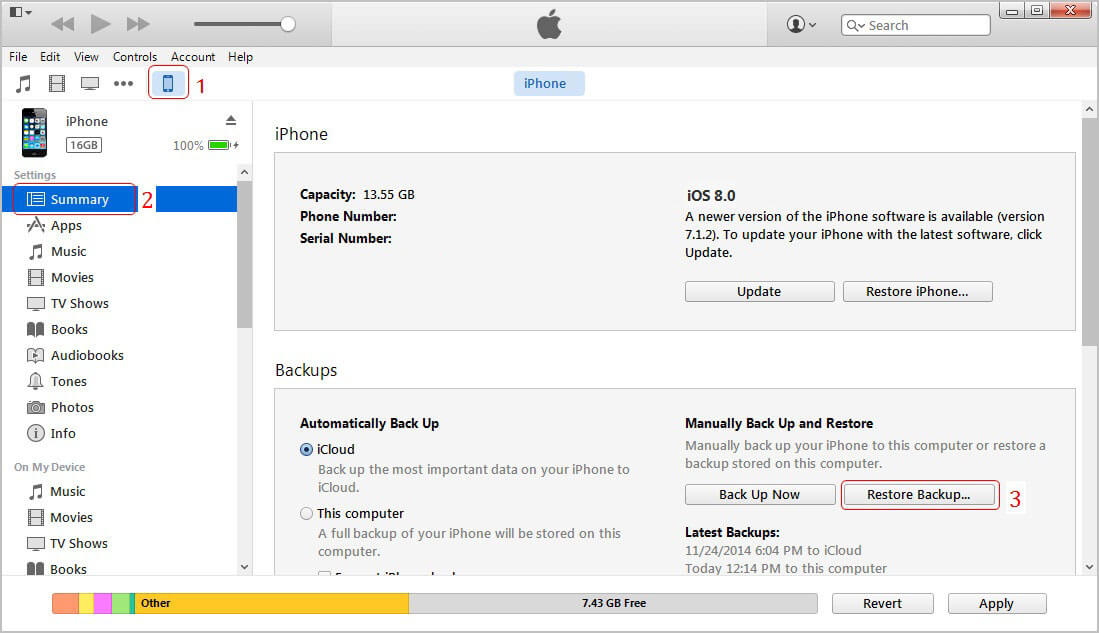
كيفية استرداد سجل المكالمات / السجل من iCloud
يمكنك أيضًا استعادة جميع النسخ الاحتياطية الخاصة بك من على iCloud عندما تفقد أو تمسح بعض الملفات المهمة مثل سجل المكالمات / السجل. تحقق من هذه الخطوات حول كيفية استخدام نسخة iCloud الاحتياطية.
عندما يكون لديك نسخ احتياطية ، فأنت واثق من أنه بغض النظر عن نوع فقدان البيانات مثل سجل / سجل المكالمات المحذوفة ؛ بالتأكيد يمكنك استعادتها في أي وقت. ومع ذلك ، إذا فاتتك إنشاء نسخة احتياطية ، فقد يكون هذا مرهقًا وغير مريح. ستكون هذه النسخ الاحتياطية مساعدة كبيرة لك لاستعادة البيانات لاحقًا.

مجموعة أدوات FoneDog - استعادة بيانات iOS أثبت للتو أنه البرنامج الأكثر فعالية الذي يمكنه استرداد جميع أنواع الملفات تقريبًا: جهات الاتصال وسجل المكالمات والرسائل النصية والرسائل الفورية ،الصور, صوتيات, أشرطة الفيديو، و اكثر. يمكنك حتى استعادة محفوظات / سجلات المكالمات المحذوفة من iPhone 8/8 plus / 7/6s مع وبدون أي نسخ احتياطية.
اترك تعليقا
تعليق
دائرة الرقابة الداخلية لاستعادة البيانات
طرق لاستعادة البيانات المحذوفة من اي فون أو آي باد3
تحميل مجانا تحميل مجانامقالات ساخنة
/
مثير للانتباهممل
/
بسيطصعبة
:شكرا لك! إليك اختياراتك
Excellent
:تقييم 4.6 / 5 (مرتكز على 69 التقييمات)